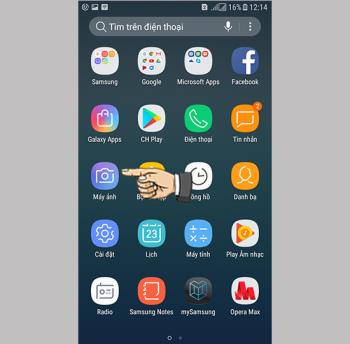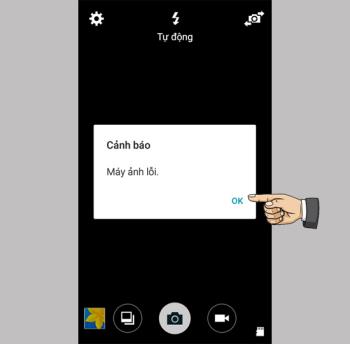Abilita laccesso diretto su Samsung Galaxy S8 Plus

Abilita rapidamente funzioni specifiche e imposta scorciatoie come: Assist, colore negativo...
- Aiutarti ad accedere a Facebook facilmente come al solito.
- È possibile riutilizzare questi metodi se falliscono di nuovo o applicarli con alcune applicazioni simili quando hanno lo stesso errore.
Guida veloce
- Metodo 1: disattivare le applicazioni in background non necessarie: fare doppio clic sul pulsante Home (il pulsante home fisico o il pulsante home virtuale vanno bene) -> Disattiva le applicazioni in esecuzione in background
- Metodo 2: disinstallare e reinstallare l'applicazione.
+ Passaggio 1: vai all'app Impostazioni -> Impostazioni generali.
+ Passaggio 2: vai su Archiviazione e usa iCloud -> Gestisci archiviazione.
+ Passaggio 3: seleziona Elimina app Facebook.
- Metodo 3: correggi l'errore del server di Facebook.
+ Passaggio 1: scarica l'app SurfEasy VPN dall'Appstore sul tuo telefono e avvia.
+ Passaggio 2: fare clic sull'icona GPS.
+ Passaggio 3: selezionare Visualizza tutto e selezionare l'area del paese in cui si desidera modificare la VPN.
Prima di eseguire una qualsiasi di queste opzioni, dovresti controllare la tua connessione Internet. Perché potrebbe essere il motivo per cui non puoi accedere a Facebook.
Metodo 1: disattiva le applicazioni in background
L'applicazione in esecuzione in background è anche la causa del tuo errore di Facebook. Quindi devi spegnerlo ora. Su iPhone o iPad linee fisse tasto Home fisico a lato dello schermo, come l'iPhone 8/ 8 più , iPhone 7 / 7 Plus , iPhone 6 / 6S Inoltre ... è possibile effettuare le seguenti operazioni: Fare doppio clic su Pulsante Home (il pulsante Home fisico o il pulsante Home virtuale vanno bene) -> Disattiva le applicazioni in esecuzione in background.
Metodo 2: reinstallare l' app Facebook
Passaggio 1: vai all'app Impostazioni
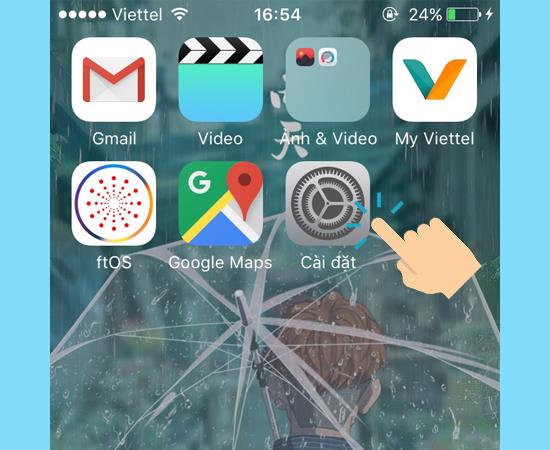
>>> Ulteriori informazioni: note estremamente veloci con Google Keep su Android
Passaggio 2: selezionare Generale
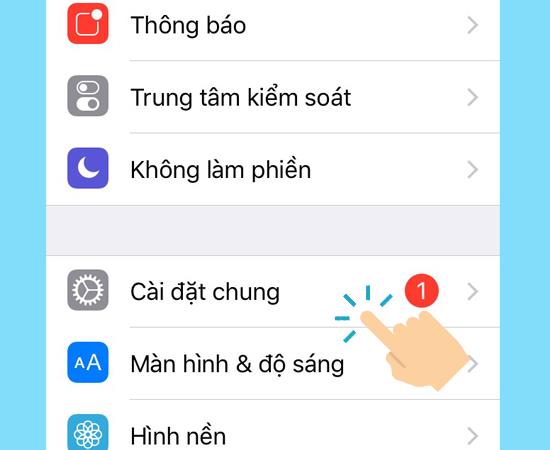
Passaggio 3: in Archiviazione e utilizzo di icloud
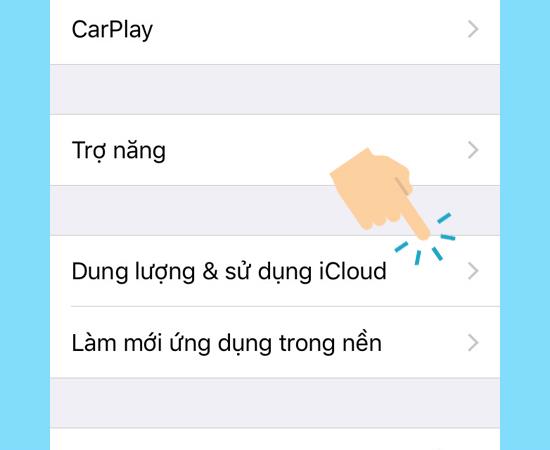
Passaggio 4: fare clic su Gestione archiviazione
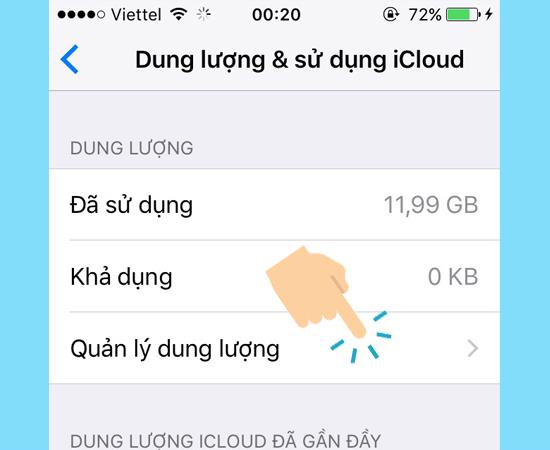
Passaggio 5: trova e seleziona l'icona dell'applicazione Facebook
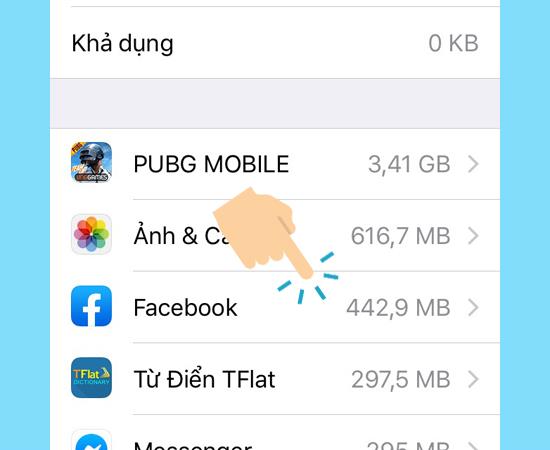
>>> Vedi di più: come registrarsi gratuitamente a Facebook sul tuo telefono
Passaggio 6: seleziona Elimina app
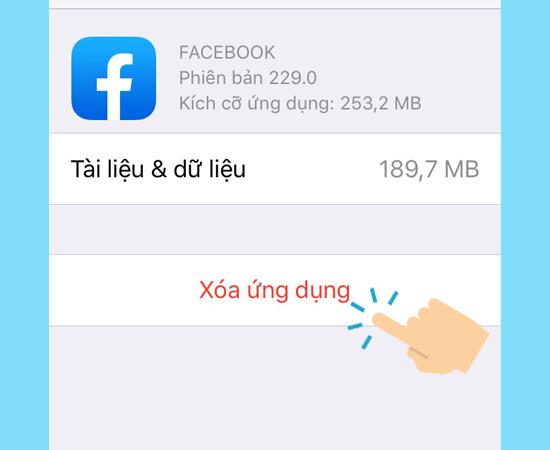
Oltre a questo metodo manuale, puoi disinstallare rapidamente Facebook andando sull'app Facebook - > Tieni premuta l'icona per 2 secondi -> Seleziona la croce per disinstallare l' app.
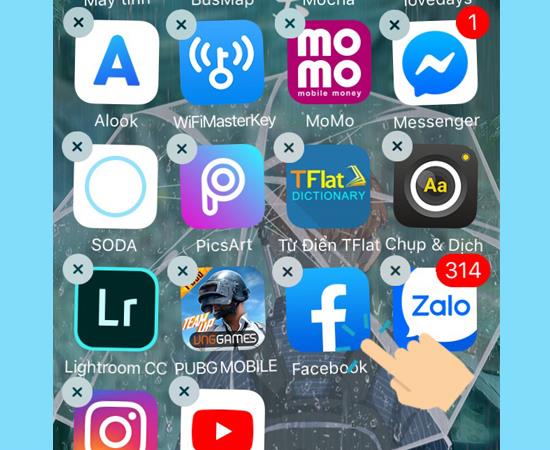
Metodo 3: correggi l'errore del server.
Passaggio 1: scarica l'app SurfEasy VPN dall'Appstore sul tuo telefono e avvia.
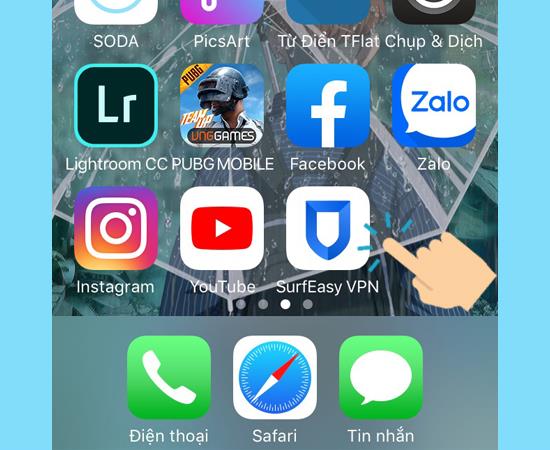
Passaggio 2: fare clic sull'icona GPS
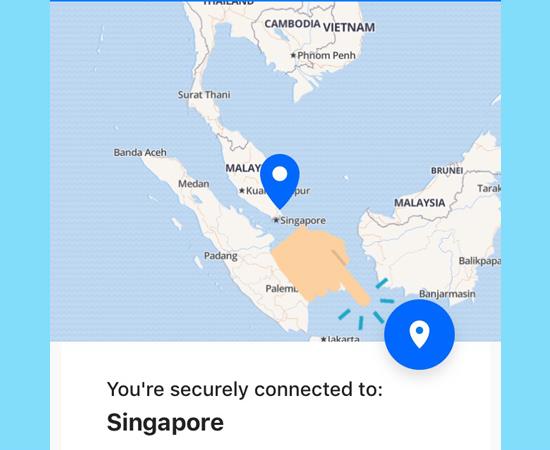
>>> Vedi altro: Istruzioni per bloccare e sbloccare gli account Facebook
Passaggio 3: selezionare Visualizza tutto e selezionare l'area del paese in cui si desidera modificare la VPN.
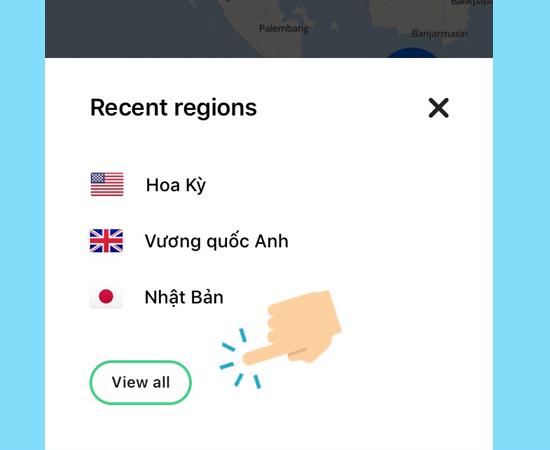
Con i metodi di cui sopra ti aiuterà a tornare presto su Facebook. In bocca al lupo!
Ti interesserà:
>>> Informazioni sul chip MediaTek MT6768 Helio P65
>>> Imposta la pianificazione del blocco delle app con AppBlock
Abilita rapidamente funzioni specifiche e imposta scorciatoie come: Assist, colore negativo...
Più punti di tocco ha un telefono touch, più fluido e reattivo sarà il tocco.
L'attivazione della visualizzazione della barra di stato mostrerà solo le ultime 3 notifiche nella barra di stato.
L'uso della sicurezza delle impronte digitali aiuta a proteggere i dati privati sul dispositivo in modo più sicuro.
A volte le notifiche di applicazioni come Facebook, Zalo... possono essere fastidiose per il tuo lavoro, puoi impostarle per l'attivazione/disattivazione.
La chiave della casa virtuale consente agli utenti di operare in modo rapido e conveniente.
Aggiungi un tasto della fotocamera mobile che puoi spostare in qualsiasi posizione sullo schermo nelle modalità Auto e Selfie.
Cattura facilmente gli screenshot con un semplice tocco sullo schermo.
Puoi condividere l'immagine sul grande schermo della smart TV tramite la connessione Miracast (Screen Casting).
Antutu Benchmark è un software che ti consente di controllare rapidamente i parametri di configurazione importanti sul tuo dispositivo per riferimento e confronto.
In alcuni casi particolari è necessario salvare le registrazioni delle chiamate.
Il widget meteo ha lo scopo di aiutarti a vedere rapidamente la temperatura, la data e l'ora direttamente sulla schermata iniziale.
Personalizza i toni per migliorare la qualità del suono di intrattenimento del tuo telefono.
Il dispositivo vibra quando viene sollevato per avvisarti di chiamate e messaggi persi.
L'apertura di più applicazioni sullo schermo consente di fare molte cose contemporaneamente su uno schermo del telefono.
Gestisci i giochi sul tuo computer in una cartella che ne semplifica l'utilizzo.
La modalità di risparmio della batteria aiuta il dispositivo a controllare la quantità di batteria utilizzata per prolungare il tempo di utilizzo.
La visualizzazione dei tasti delle applicazioni sullo schermo semplifica l'accesso all'interfaccia interna per utilizzare altre applicazioni.
Salva tutti i selfie come anteprima senza capovolgersi.
Dopo un po' di utilizzo della fotocamera del telefono, segnali un errore e non puoi più utilizzarla.